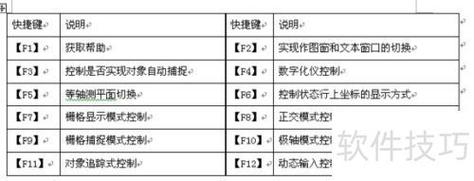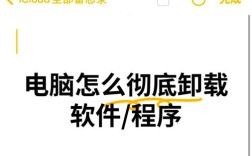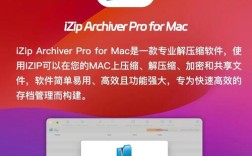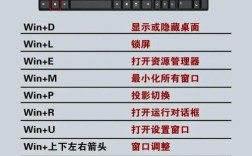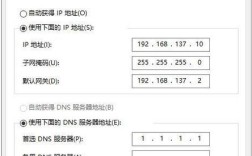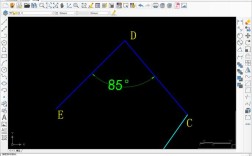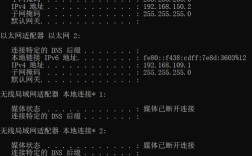在CAD软件中,快捷命令是提升绘图效率的核心工具,掌握快捷命令的显示与调用方法,能显著减少鼠标操作时间,优化工作流程,CAD快捷命令的显示主要通过命令行、快捷键自定义工具栏、动态输入提示等途径实现,不同版本的CAD(如AutoCAD、浩辰CAD等)操作逻辑基本一致,但界面细节可能略有差异。
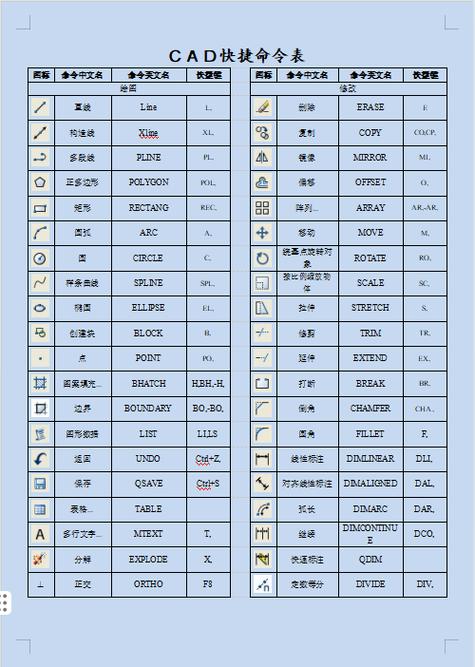
命令行显示快捷命令
命令行是CAD中最基础的快捷命令交互区域,默认位于绘图区下方,用户可直接输入命令别名(如"L"代表直线,"C"代表圆)并按回车键执行,命令行会实时显示输入的命令字符,并在历史记录中保留过往操作,方便用户回溯,若命令行未显示,可通过快捷键"Ctrl+9"快速调出,或通过"视图→显示→命令行"菜单开启,命令行还支持命令记忆功能,输入部分命令后按"Tab"键可切换候选命令,例如输入"C"后按"Tab",可能依次切换"圆""圆弧""复制"等命令。
快捷键自定义与工具栏显示
CAD允许用户根据操作习惯自定义快捷键,并将常用命令以图标形式显示在工具栏上,自定义快捷键的步骤为:打开"工具→自定义→编辑程序参数"(acad.pgp文件),在文件中添加或修改命令别名,格式为"别名, 完整命令名",XL, XLINE"(构造线),保存文件后重启CAD即可生效,工具栏的显示可通过"工具→工具栏→AutoCAD"选择,用户可勾选"标准""绘图""修改"等工具栏,将常用命令图标拖拽至界面任意位置,双击图标可执行对应命令,图标下方通常标注了快捷键提示。
动态输入与快捷命令提示
动态输入(DYN)是CAD提供的实时辅助功能,默认开启状态下,当用户移动鼠标时,十字光标附近会显示坐标、长度、角度等信息,输入命令时还会弹出命令选项,输入"L"后,动态输入区会提示"指定第一点",并显示"长度""角度"等选项,用户可直接输入数值或按"↓"键切换选项,若需关闭动态输入,可通过"F12"键或"状态栏→动态输入"按钮控制,此功能尤其适合初学者快速熟悉命令参数。
快捷命令查询与学习
对于不熟悉的命令,可通过"帮助→命令参考"查阅完整命令列表及别名,或直接输入"?"加命令名(如"?LINE")获取帮助,CAD的"命令提示行"支持模糊搜索,输入首字母后按空格键,会列出以该字母开头的所有命令,例如输入"A"后按空格,可能显示"ARC""ARRAY""ATTDEF"等命令,极大降低了记忆难度。
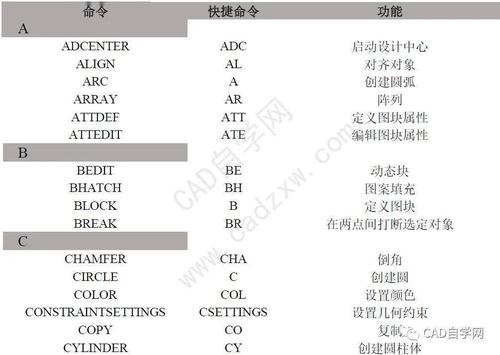
不同场景下的快捷命令显示优化
在复杂绘图场景中,可通过"选项→显示→命令行窗口设置"调整命令行字体、颜色和行数,避免信息过载,对于绘图区域有限的笔记本用户,可隐藏工具栏,仅保留快捷键和命令行操作,或使用"工作空间"功能切换"草图与注释""三维基础"等预设界面,自动隐藏不相关的工具栏,保留核心快捷命令显示。
相关问答FAQs
Q1:如何快速查找CAD中某个命令的快捷键?
A1:可通过两种方式快速查找:① 在命令行输入"命令别名"或"命令别名+"(如"C+"),按回车后CAD会列出以该字母开头的所有命令及别名;② 打开"工具→自定义→编辑程序参数",在acad.pgp文件中搜索命令全称,查看其对应的别名,按"F1"打开帮助中心,在"命令参考"中也可查询完整命令列表及快捷键。
Q2:为什么我输入的快捷命令没有反应?
A2:快捷命令无反应通常由以下原因导致:① 命令别名未定义或输入错误,需检查acad.pgp文件中的别名设置;② 当前命令处于激活状态(如正在绘制直线时无法执行其他命令),需按"Esc"键取消当前命令;③ 快捷键被其他软件占用,可通过"工具→自定义→键盘"查看并修改快捷键绑定;④ 输入法为中文状态,确保切换至英文输入法后再输入命令,若问题仍存在,可尝试输入"RECOVER"命令修复文件或重置CAD配置。